В наше время смартфоны стали неотъемлемой частью нашей жизни. Они помогают нам оставаться на связи, получать информацию, играть в игры и многое другое. Однако, иногда наши устройства могут зависать и переставать отвечать на команды. В таких случаях самое простое решение – перезагрузить смартфон.
Существует несколько методов, которые помогут вам перезагрузить устройство на платформе Android, если оно зависло. Во-первых, вы можете попробовать принудительно выключить смартфон. Для этого удерживайте кнопку питания на вашем устройстве в течение 10-15 секунд, пока экран не погаснет. Затем еще раз нажмите кнопку питания, чтобы включить смартфон.
Если первый метод не сработал, то можно попробовать выполнить "мягкую" перезагрузку. Чтобы это сделать, нажмите и удерживайте кнопку питания, пока не появится меню с функциями питания. Затем выберите пункт "Перезагрузить" или "Reboot" (может отличаться в зависимости от модели вашего устройства). Нажмите на этот пункт и подождите, пока смартфон перезагрузится.
В случае, если ни один из этих методов не помогает и ваш смартфон продолжает зависать, имеет смысл обратиться к сбросу настроек до заводских. Перед этим необходимо сделать резервную копию данных, так как после сброса все данные на устройстве будут удалены. Процесс сброса заводских настроек может отличаться от модели к модели, поэтому лучше обратиться к руководству пользователя или обратиться в сервисный центр для получения дополнительной информации.
Возможные способы перезагрузки смартфона на Android, если он завис:
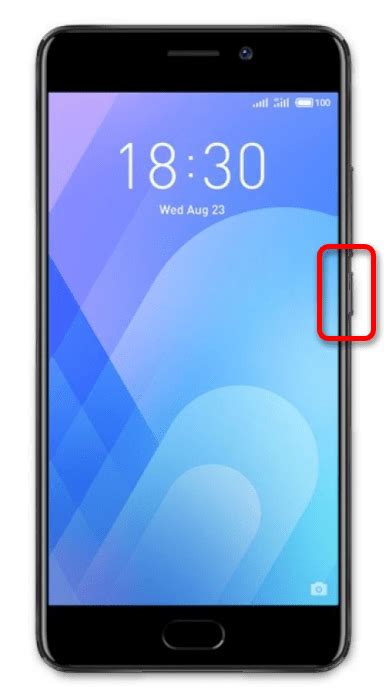
1. Принудительная перезагрузка:
Если ваш смартфон завис и не реагирует на нажатия кнопок, вы можете попробовать принудительно перезагрузить устройство. Для этого удерживайте кнопку включения питания и кнопку громкости одновременно в течение около 10 секунд, пока экран не погаснет. Затем отпустите кнопки и нажмите на кнопку питания, чтобы включить смартфон снова.
2. Удаление последних приложений:
Иногда зависание смартфона может быть вызвано некорректно работающим приложением. Поэтому, если вы установили или обновили приложение недавно и после этого начали возникать проблемы с зависанием устройства, попробуйте удалить это приложение. Для этого зайдите в настройки устройства, затем выберите меню "Приложения" или "Управление приложениями" и найдите нужное приложение в списке. Нажмите на него и выберите опцию для удаления или деинсталляции.
3. Очистка кэша системы:
Часто зависание смартфона может быть вызвано переполнением кэша системы. Для того чтобы очистить кэш, зайдите в настройки устройства, затем выберите меню "Хранилище" или "Память" и найдите опцию для очистки кэша. Выберите эту опцию и подтвердите действие, чтобы очистить кэш системы.
4. Сброс до заводских настроек:
Если все предыдущие способы не сработали и смартфон продолжает зависать, можно попробовать сбросить устройство до заводских настроек. Однако, перед тем как сбросить, обязательно сделайте резервную копию важных данных, так как сброс удалит все данные с устройства. Для сброса до заводских настроек зайдите в настройки устройства, затем выберите меню "Сброс" или "Резервное копирование и сброс" и найдите опцию для сброса до заводских настроек. Подтвердите действие и дождитесь окончания процесса сброса.
Если ни один из указанных способов не помог восстановить работу смартфона, рекомендуется обратиться в сервисный центр для профессиональной помощи.
Ручная перезагрузка через кнопки управления

Если ваш смартфон на Android завис и не реагирует на касание экрана, вы можете выполнить ручную перезагрузку при помощи кнопок управления.
Для этого:
- Удерживайте кнопку включения/выключения (обычно расположена на правой боковой стороне смартфона) в течение 7-10 секунд.
- После этого на экране может появиться меню, которое предлагает выключить или перезагрузить устройство. Если такого меню нет, продолжайте удерживать кнопку включения/выключения.
- Если появилось меню, используйте кнопки громкости для перемещения по списку и выделите пункт "Перезагрузить" или "Reboot".
- Нажмите кнопку включения/выключения еще раз, чтобы выполнить перезагрузку.
После выполнения этих шагов ваш смартфон на Android должен перезагрузиться и заработать нормально. Если проблема с зависанием сохраняется, возможно, вам потребуется обратиться в сервисный центр для дополнительной помощи.
Подключение смартфона к компьютеру для перезагрузки
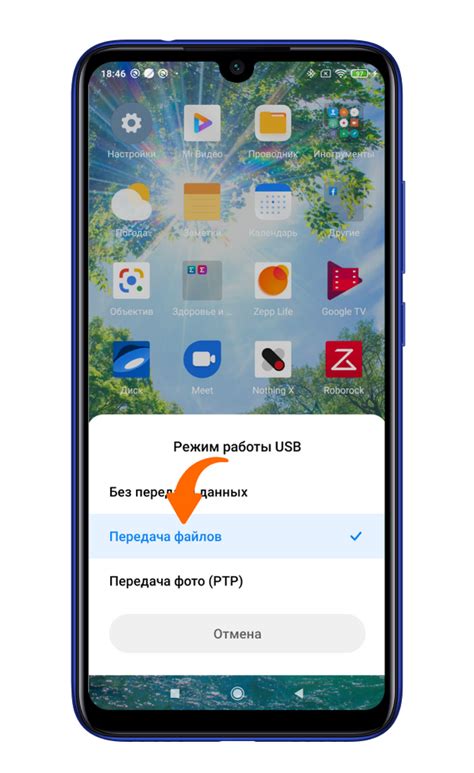
Если ваш смартфон на Android завис и не реагирует на нажатия кнопок, существует способ перезагрузить его, подключив к компьютеру. Это может быть полезно в тех случаях, когда обычный способ перезагрузки не помогает.
Для начала вам потребуется USB-кабель, который позволит подключить ваше устройство к компьютеру. Убедитесь, что кабель исправен и смартфон заряжен, чтобы избежать возможных проблем в процессе.
Далее следуйте этим шагам для подключения смартфона к компьютеру:
- Включите компьютер и подождите, пока он полностью загрузится.
- Разблокируйте смартфон и подключите его к компьютеру с помощью USB-кабеля. Обычно в этом случае смартфон должен автоматически определиться и подключиться как устройство хранения данных.
- Откройте проводник на компьютере и найдите подключенное устройство (обычно оно будет отображаться в разделе "Этот компьютер" или "Мой компьютер").
- Щелкните правой кнопкой мыши и выберите опцию "Извлечь" или "Безопасно извлечь устройство". Это позволит корректно отключить смартфон от компьютера.
- После успешного извлечения отсоедините USB-кабель от компьютера и смартфона.
Теперь ваш смартфон должен перезагрузиться. Если он все еще завис, попробуйте повторить процедуру или обратиться к сервисному центру для дополнительной помощи.
Использование комбинации клавиш для перезагрузки.
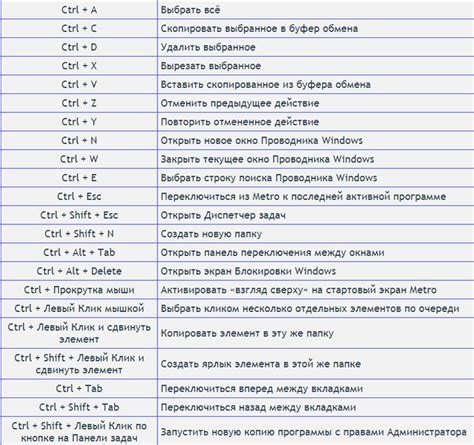
Если ваш смартфон на Android завис и не реагирует на прикосновения, вы можете попробовать перезагрузить его, используя комбинацию клавиш. Это может быть полезно, если экран замерз или устройство перестало отвечать.
Для перезагрузки смартфона на Android с помощью комбинации клавиш, следуйте этим шагам:
| Шаг | Действие |
|---|---|
| 1 | Удерживайте одновременно две клавиши: кнопку питания и громкости вниз. |
| 2 | Продолжайте удерживать эти клавиши в течение 10-15 секунд, пока экран не погаснет и устройство не перезагрузится. |
| 3 | Когда устройство перезагрузится, вы можете отпустить клавиши. |
Обратите внимание, что эта комбинация клавиш может немного отличаться в зависимости от модели вашего смартфона. Если вы не уверены, какая комбинация клавиш будет работать для вашего устройства, лучше обратиться к инструкции по эксплуатации или посетить веб-сайт производителя.
Если перезагрузка с помощью комбинации клавиш не помогла решить проблему, попробуйте другие способы, такие как подключение смартфона к зарядному устройству или выполнение сброса настроек.
Принудительная перезагрузка с помощью батареи.

- Определитесь, где находится батарея Вашего смартфона. В зависимости от модели она может быть съемной или встроенной.
- В случае, если у Вас съемная батарея, удалите заднюю крышку смартфона и извлеките батарею из его слота.
- Если батарея встроена в устройство, Вам потребуется удерживать сочетание клавиш, например "Включение" и "Громкость вниз", до тех пор, пока экран не погаснет и смартфон не перезагрузится.
- После этого вставьте батарею обратно в слот или отпустите сочетание клавиш.
- Включите смартфон, нажав и удерживая кнопку "Включение" на некоторое время, пока устройство не запустится.
Принудительная перезагрузка с помощью батареи может помочь восстановить работоспособность зависшего устройства и решить проблему, но следует помнить, что это крайний способ и его следует применять с осторожностью.